
Clips에서 텍스트 레이블, 스티커 및 이모티콘 추가하기
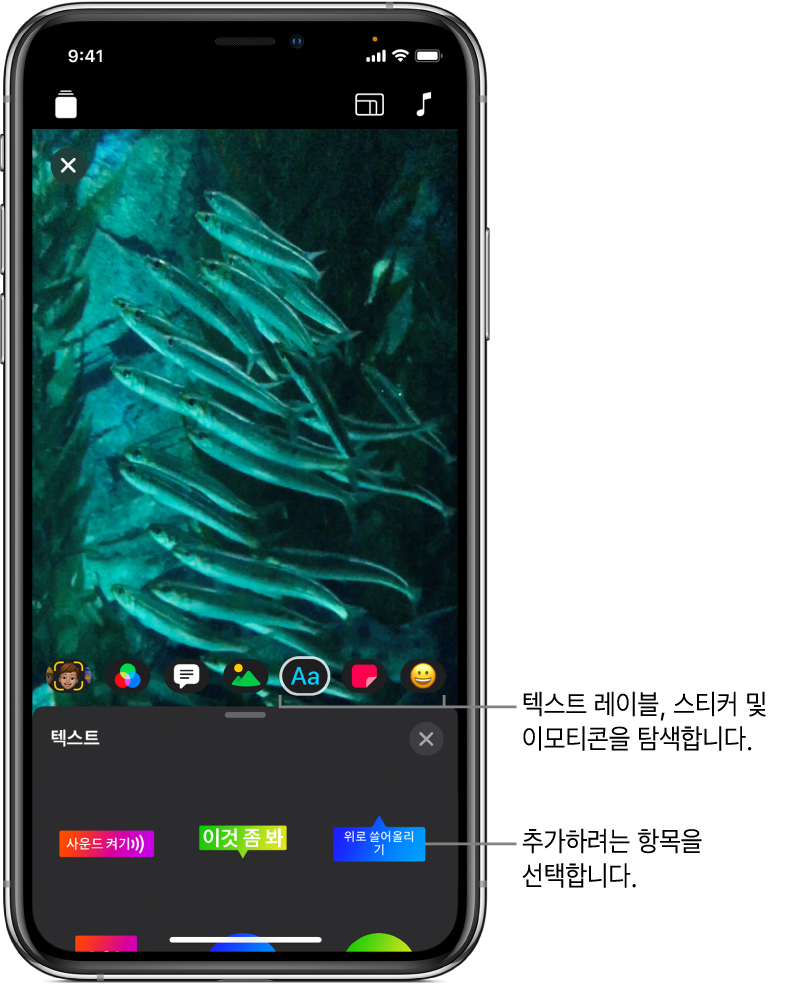
움직이고 사용자화 가능한 텍스트 레이블, 스티커 및 이모티콘을 녹화하는 동안이나 나중에 비디오 클립에 추가할 수 있습니다.
참고: 일부 텍스트 레이블 및 스티커의 경우 인터넷 연결이 필요할 수도 있습니다.
녹화하기 전에 텍스트 레이블, 스티커 또는 이모티콘 선택하기
Clips 앱
 에서 프로젝트를 열고
에서 프로젝트를 열고  을 탭하십시오.
을 탭하십시오.텍스트 레이블
 , 스티커
, 스티커 또는 이모티콘
또는 이모티콘 버튼을 탭하십시오.
버튼을 탭하십시오.쓸어넘겨 사용 가능한 항목을 탐색한 다음, 사용할 항목을 탭하십시오.
텍스트 레이블, 스티커 또는 이모티콘을 드래그 또는 회전하거나, 손가락을 펴거나 오므려서 크기를 조절하십시오.
참고: 텍스트 레이블과 스티커는 움직이지만, 애니메이션은 클립을 녹화하거나 재생할 때에만 나타납니다.
뷰어 아래에서
 을 탭하십시오.
을 탭하십시오.클립을 녹화하거나 사진을 찍을 때 텍스트 레이블, 스티커 또는 이모티콘이 추가됩니다. 녹화 시 더 이상 추가되지 않게 하도록 텍스트 레이블, 스티커 또는 이모티콘을 끄려면, 해당 개체를 탭한 다음 삭제를 탭하십시오.
비디오 클립에 텍스트 레이블, 스티커 또는 이모티콘 추가하기
Clips 앱
 에서 프로젝트를 열고 클립을 탭한 다음
에서 프로젝트를 열고 클립을 탭한 다음  을 탭하십시오.
을 탭하십시오.텍스트 레이블
 , 스티커
, 스티커 또는 이모티콘
또는 이모티콘 버튼을 탭하십시오.
버튼을 탭하십시오.쓸어넘겨 사용 가능한 항목을 탐색한 다음, 사용할 항목을 탭하십시오.
텍스트 레이블, 스티커 또는 이모티콘을 드래그 또는 회전하거나, 손가락을 펴거나 오므려서 크기를 조절하십시오.
참고: 텍스트 레이블과 스티커는 움직이지만, 애니메이션은 클립을 녹화하거나 재생할 때에만 나타납니다.
 을 탭하십시오.
을 탭하십시오.
텍스트 레이블 편집하기
Clips 앱
 에서 프로젝트를 연 상태에서 텍스트 레이블이 있는 클립을 탭한 다음 텍스트 레이블을 탭하십시오.
에서 프로젝트를 연 상태에서 텍스트 레이블이 있는 클립을 탭한 다음 텍스트 레이블을 탭하십시오.편집을 탭하십시오.
편집을 마친 후 오른쪽 상단에서 적용을 탭한 다음
 을 탭하십시오.
을 탭하십시오.
텍스트 레이블, 스티커 또는 이모티콘 제거하기
Clips 앱
 에서 프로젝트를 열고 제거하려는 항목이 있는 클립을 탭하십시오.
에서 프로젝트를 열고 제거하려는 항목이 있는 클립을 탭하십시오.해당 항목을 탭하고 삭제를 탭한 다음, 완료를 탭합니다.
추적 끄기
텍스트 레이블, 스티커 또는 이모티콘을 비디오 클립에 추가할 때, 기본적으로 추적이 켜져 있습니다. 추적은 대상체가 장면과 조화를 이루도록 클립에 나오는 동작을 따라 맞춰주는 기능입니다. 텍스트 레이블, 스티커 또는 이모티콘이 동작을 따르는 대신, 비디오에서 고정된 위치에 있도록 하려면 추적을 끄십시오.
Clips 앱
 에서 프로젝트를 연 상태에서 추적을 끄려는 항목이 있는 클립을 탭하십시오.
에서 프로젝트를 연 상태에서 추적을 끄려는 항목이 있는 클립을 탭하십시오.해당 항목을 탭하고 트랙 비활성화를 탭한 다음, 완료를 탭합니다.